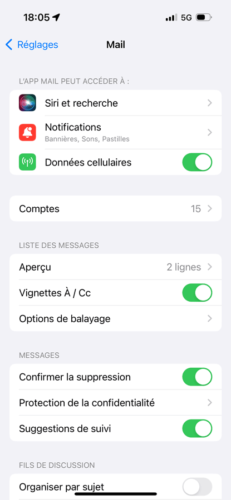La façon dont sont affichés les courriers électroniques sur votre iPhone ou iPad ne vous convient pas ? Modifiez quelques paramètres !
 Cliquez sur l’icône Réglages de l’iPhone ou de l’iPad puis sélectionnez Mail. Vous retrouvez en haut de l’écran des raccourcis vers les sections Siri et Recherche (voir l’astuce Effectuer une recherche dans les messages sur iPhone et iPad) et Notifications (voir l’astuce Paramétrer les notifications Mail sur iPhone et iPad).
Cliquez sur l’icône Réglages de l’iPhone ou de l’iPad puis sélectionnez Mail. Vous retrouvez en haut de l’écran des raccourcis vers les sections Siri et Recherche (voir l’astuce Effectuer une recherche dans les messages sur iPhone et iPad) et Notifications (voir l’astuce Paramétrer les notifications Mail sur iPhone et iPad).
Dans la partie Liste des messages, vous pouvez déterminer comment s’affichent les courriels sur l’iPhone ou l’iPad.
Choisissez les réglages qui vous semblent le plus appropriés :
Aperçu : fixe le nombre de lignes de l’aperçu : aucun, 1, 2 (conseillé), 3, 4, ou 5 lignes.
Vignettes A / Cc : affiche ou non dans la liste des messages une petite étiquette grise A ou Cc, vous signalant si vous êtes destinataire principal (A) ou en copie (Cc).
Options de balayage : décidez les actions proposées lorsque vous balayez le message vers la gauche et vers la droite.
Plus bas, dans la partie Fils de discussion, vous trouvez d’autres options de personnalisation.
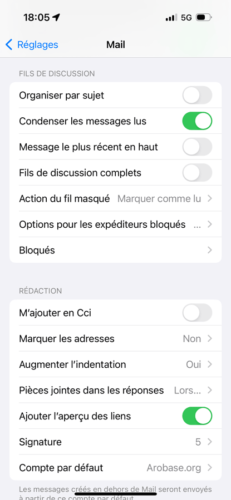
Organiser par sujet permet de regrouper les messages par discussion.
Condenser les messages lus affiche les messages lus ne version réduite.
Augmenter l’indentation met en retrait ou non le texte repris des réponses dans les messages.
Message le plus récent en haut affiche le dernier message de la discussion en haut de la discussion. Si cette option est désactivée, c’e’st le premier message de la discussion qui s’affiche en haut.
Action du fil masqué permet de choisir la commande proposée lorsque vous faites glisser la conversation vers la gauche (Marquer comme lu ou Archiver ou supprimer).
Notez que dans les dernières version d’iOS, il n’est plus possible de modifier la taille de la police de caractère des messages.